Sådan tilføjes kamera-widget på Samsung Galaxy

One UI 6-opdateringen giver brugerne mulighed for at tilføje kamera-widgets på Samsung Galaxy-telefoner for at tilpasse efter deres smag.

One UI 6-opdateringen giver brugerne mulighed for at tilføje kamera-widgets på Samsung Galaxy-telefoner for at tilpasse efter deres smag. Så du kan tage billeder eller optage videoer på din Samsung Galaxy-telefon med det samme med billedoptagelsesindstillingerne, uden at skulle have adgang til kameraet for at opsætte billedet igen. Artiklen nedenfor vil guide dig, hvordan du tilføjer kamera-widget på Samsung Galaxy.
Instruktioner til tilføjelse af kamera-widget på Samsung Galaxy
Trin 1:
Ved skærmgrænsefladen på Samsung Galaxy-telefonen trykker og holder vi skærmen og vælger Widget i bunden.
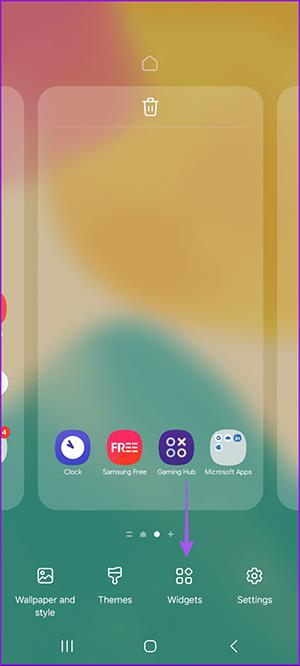
Trin 2:
Vis widgets til telefonen, brugere klikker på kamerawidgetten for at tilføje den til telefonens skærm. Klik på Tilføj for at tilføje til skærmen.

Trin 3:
Du vil nu se muligheder for at ændre kameraværktøjet på Samsung Galaxy. Hvis du vil ændre navnet på visningsværktøjet , skal du klikke på Titel og indtaste et nyt navn.
Sektionen Starttilstand vil vælge starttilstand, så snart kamerahjælpeprogrammet åbnes.
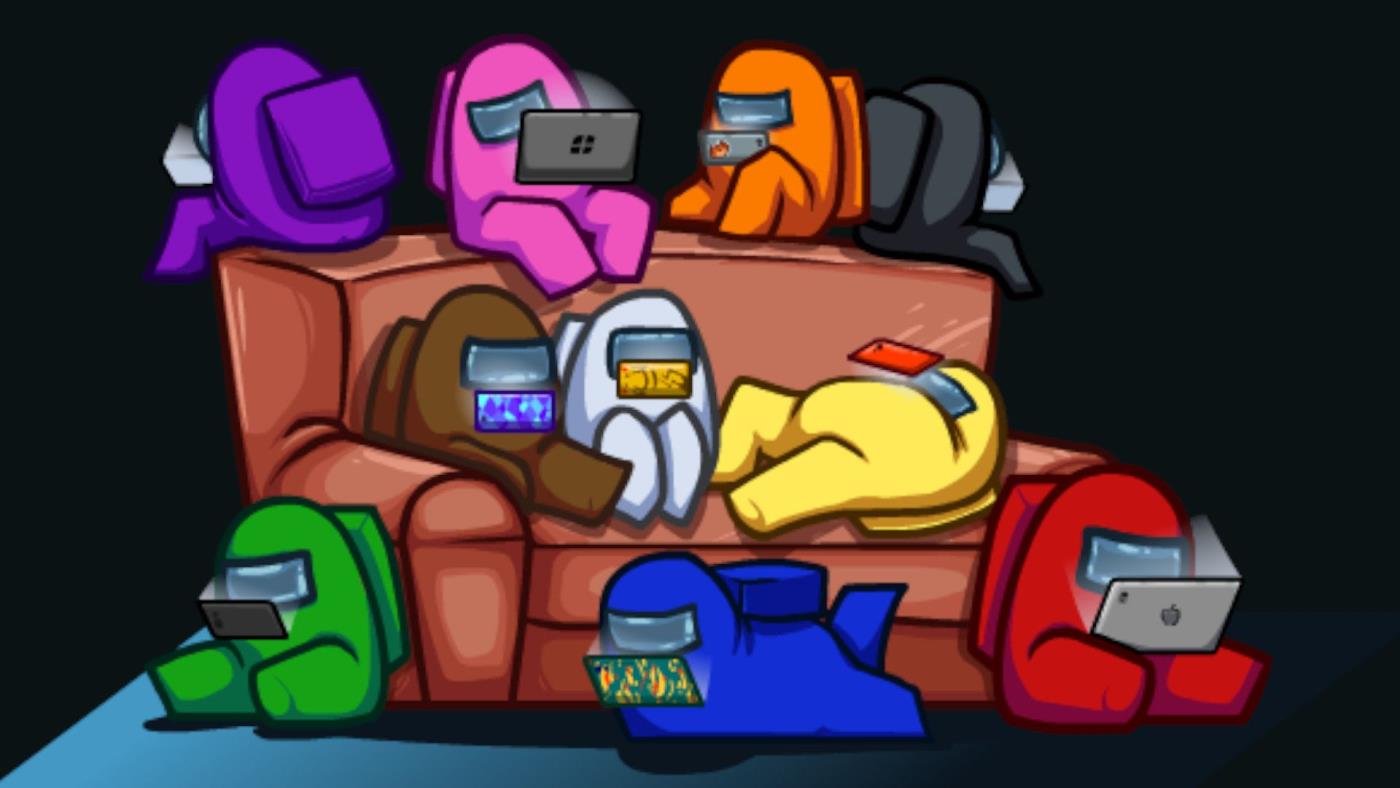
Trin 4:
For at justere, hvor billeder og videoer skal gemmes , skal du klikke på Gem billeder og videoer for at justere mappen. Widget-baggrund vil vælge det billede, du vil vise som baggrund for widgetten.
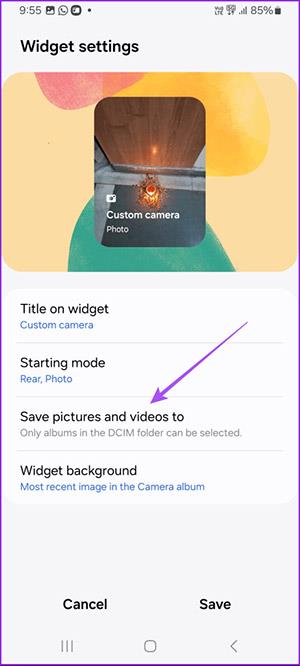
Efter at have indstillet alle elementer, klikker brugeren på Gem for at gemme.
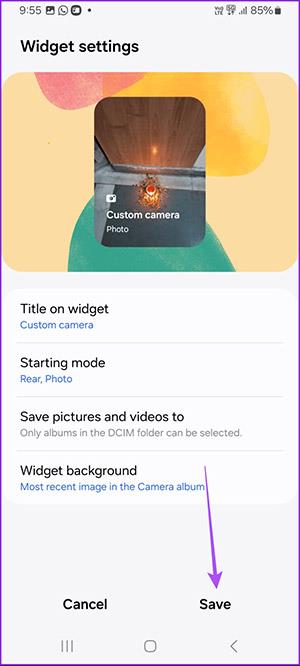
Trin 5:
Når du vil ændre hjælpeprogrammets indstillinger, skal du blot trykke og holde på hjælpeprogrammet på telefonens skærm og vælge Indstillinger. Indstillingsgrænsefladen for hjælpeprogrammet vises straks.
Trin 6:
Hvis vi vil fjerne kameraværktøjet fra Samsung-telefonskærmen, trykker vi og holder på værktøjet og vælger Fjern for at slette det.
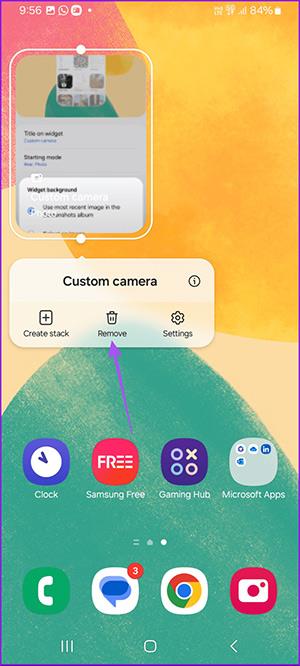
Gennem de tal-til-tekst-konverteringsfunktioner i realtid, der er indbygget i mange inputapplikationer i dag, har du en hurtig, enkel og samtidig ekstremt nøjagtig inputmetode.
Både computere og smartphones kan oprette forbindelse til Tor. Den bedste måde at få adgang til Tor fra din smartphone er gennem Orbot, projektets officielle app.
oogle efterlader også en søgehistorik, som du nogle gange ikke ønsker, at nogen, der låner din telefon, skal se i denne Google-søgeapplikation. Sådan sletter du søgehistorik i Google, kan du følge trinene nedenfor i denne artikel.
Nedenfor er de bedste falske GPS-apps på Android. Det hele er gratis og kræver ikke, at du rooter din telefon eller tablet.
I år lover Android Q at bringe en række nye funktioner og ændringer til Android-operativsystemet. Lad os se den forventede udgivelsesdato for Android Q og kvalificerede enheder i den følgende artikel!
Sikkerhed og privatliv bliver i stigende grad større bekymringer for smartphonebrugere generelt.
Med Chrome OS's "Forstyr ikke"-tilstand kan du øjeblikkeligt slå irriterende notifikationer fra for et mere fokuseret arbejdsområde.
Ved du, hvordan du slår spiltilstand til for at optimere spilydelsen på din telefon? Hvis ikke, så lad os undersøge det nu.
Hvis du vil, kan du også indstille gennemsigtige tapeter til hele Android-telefonsystemet ved hjælp af Designer Tools-applikationen, inklusive applikationsgrænsefladen og systemindstillingsgrænsefladen.
Flere og flere 5G-telefonmodeller bliver lanceret, lige fra design, typer til segmenter. Gennem denne artikel, lad os straks udforske de 5G-telefonmodeller, der vil blive lanceret i november.









